亲爱的手机控们,是不是发现你的苹果手机最近有点“胖”了呢?照片占内存大,是不是让你头疼不已?别急,今天就来给你支几招,让你的苹果手机“瘦身”成功!
一、照片清理大作战
1. 手动删除:打开“照片”应用,进入“相册”界面,仔细浏览每一张照片,找出那些重复的、模糊的、低质量的、截屏和屏幕录制等不必要的照片,果断删除。记得删除后,还要去“最近删除”相册里清空,这样才能彻底释放空间哦!
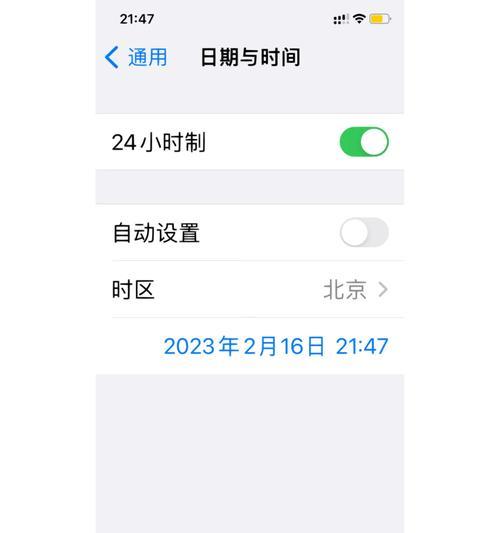
2. 利用iCloud:打开“设置”>“照片”,选择“优化iPhone存储”。这样,你的设备上只会保留照片的轻量级版本,原始文件会存储在iCloud中。当你需要查看原图时,可以随时从iCloud下载。如果不再需要iCloud中的照片,可以前往“设置”>“Apple ID头像”>“iCloud”>“管理账户储存空间”>“iCloud照片”,选择关闭功能并从iCloud中删除相关内容。
3. 第三方应用:市面上有很多第三方应用可以帮助你清理照片,比如CleanMyPhone等。这些应用可以扫描你的照片库,查找并分类展示重复照片、模糊照片等,你可以选择一键清理,也可以自行选择删除哪些照片。
二、照片存储技巧
1. 定期整理:利用苹果的“照片”应用中的“相簿”功能,按日期、地点或人物分类,这样不仅能快速找到想要的照片,还能定期整理,将不再需要的照片移入“隐藏”或“最近删除”。
2. 压缩照片:如果你仍然想要保留手机中的照片,可以使用爱思助手【工具箱】中的【压缩照片】功能来优化储存空间。
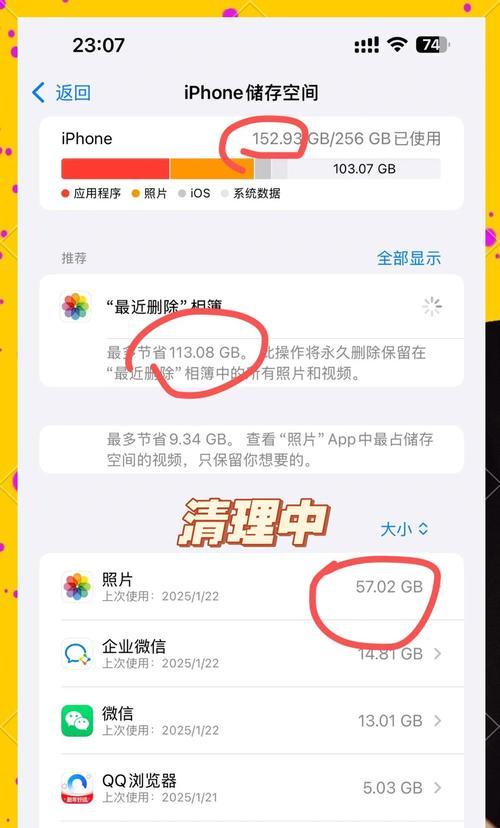
3. 网络照片保存:直接打开照片,一直按着照片,会出现“保存”按钮,点击保存即可。
三、其他清理方法
1. 关闭照片流:打开“设置”>“照片”,关闭“照片流”,选择“从iPhone移除”。
2. 清理缓存:打开“设置”>“通用”>“用量及管理储存空间”,选择占空间多的App来删除缓存数据。
3. 清理浏览器缓存:返回设置里找不到Safari,轻点“清除历史记录与网站数据”。
4. 关闭照片二次保存:如果手机启动了HDR拍照模式,这些照片就会不自动保存两遍。为了节省容量,可以在设置里的“照片与相机”中关掉“保留正常曝光照片的开关”,只留HDR合成图。
5. 删除不常用的App:在手机上,有些App可能长时间不使用,却依然占用大量空间。可以定期检查并删除这些不常用的App。
6. 定期重启手机:定期重启手机可以帮助清理垃圾文件,提高手机运行速度。
7. 备份照片:将重要的照片备份到电脑或云盘上,这样即使手机内存不足,也不会丢失珍贵的回忆。
亲爱的手机控们,以上就是一些关于苹果手机照片占内存大的解决办法。希望这些方法能帮助你轻松解决手机内存不足的问题,让你的手机“瘦身”成功!记得定期清理手机,让手机保持最佳状态哦!
























